- ·上一篇教程:xp系统IIS怎么安装
- ·下一篇教程:xp如何关闭自动播放
Windows XP下如何修改虚拟内存的大小及位置
在默认情况下,虚拟内存是以名为“Pagefile.sys”的交换文件存于硬盘的系统分区中。若系统盘剩余容量过小,即会出现虚拟内存不足的问题。系统盘至少应留有300MB的可用空间,当然此数值需据用户的实际需要而定。虚拟内存是计算机系统内存管理的一种技术,虚拟内存的作用就是,平时我们在使用电脑时所产生的缓存文件都是使用虚拟内存中的空间,有时我们会发现电脑提示系统内存不足,这时就需要我们修改一下虚拟内存的大小,那么怎么样修改虚拟内存呢?下面我们就来学习下设置虚拟内存的方法和步骤。
步骤
-
1:桌面上右键单击“我的电脑”图标,打开“系统属性”或按下win+break组合键
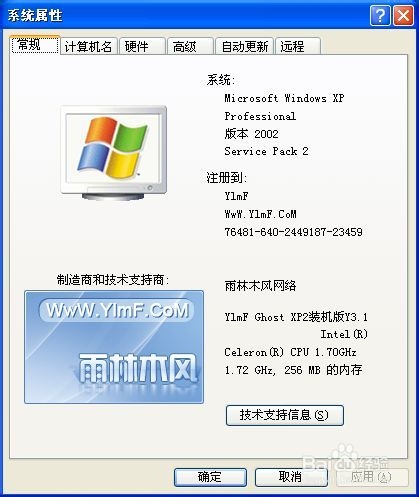
-
2:点“高级”选项卡 ,按下“设置”按钮
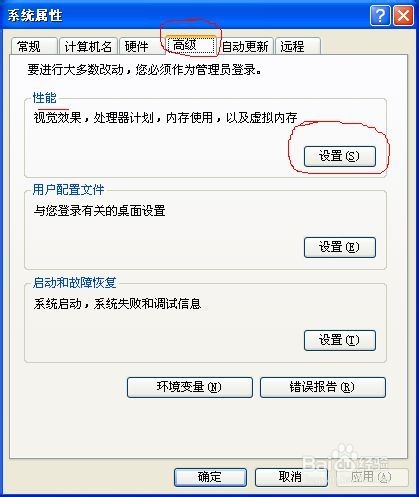
-
3:这时会打开“性能选项”对话框了。点“高级”标签,现在可以看到本机的页面文件大小是384MB,也就是本机物理内存的1。5倍,点此选项卡中的 “更改”按钮
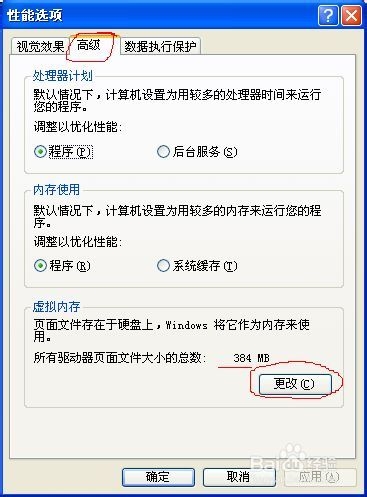
-
4:虚拟内存对话框被打开 ,选择列表中的C:然后点“无分页文件”单选框,再点“设置”这样会去掉C盘上的分页文件
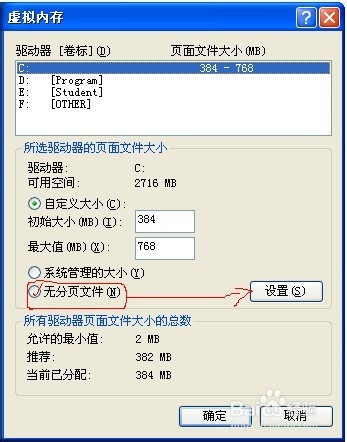
-
5:重新设置分页文件:假如我现在把分页文件设在 E:盘,(注意:电脑里不能没有分页文件,否则将降低电脑的工作性能,切记)选择列表中的E:再点“自定义大小”单选框,输入自定义分页文件的大小(分页文件的大小最好是物理内存的1.5-2.5倍,建议把初始值与最大值设成一样大),再点“设置”按钮 ,这样就把分页文件转到了E:盘
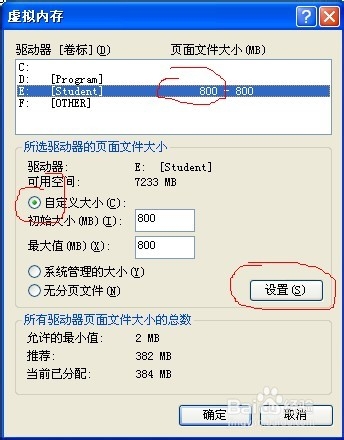
-
6:点“确定”按钮,会弹出信息: 再点“确定”按钮,

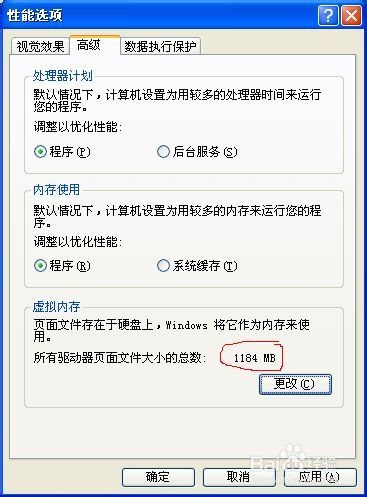
Tags:
作者:佚名评论内容只代表网友观点,与本站立场无关!
评论摘要(共 0 条,得分 0 分,平均 0 分)
查看完整评论